
So entstehen aus Bauteilen, der CNC-Maschine und einigen Klicks mithilfe der Software-Tools SmartWOP und WoodWOP fertige Möbel: Einfach das entsprechende Bauteil anklicken, in WoodWOP öffnen und bearbeiten, ohne SmartWOP davor zu schließen. Die Änderung des Bauteils wird nach der Bearbeitung im konstruierten Möbel in SmartWOP sichtbar. Die CNC-Programme können danach mit wenigen Klicks in SmartWOP erstellt werden. Die Übertragung an die Maschine in der Produktion erfolgt automatisch – ohne manuelle Zwischenschritte. Doch wie genau funktionieren die Einzellösungen und welche Vorteile bieten sie?
Mit SmartWOP wird dem Anwender ein leistungsstarkes CAD/CAM-System geboten, mit dem intuitiv per Drag-and-Drop individuelle Möbel in kürzester Zeit konstruiert werden. Dabei werden die einzelnen Bauteile eines Möbels einfach in ein vorher ausgewähltes Volumen hereingezogen. Neben dem rechteckigen Standardvolumen stehen auch Sondervolumen, wie z.B. eine Dachschräge oder Eckschränke, zur Verfügung. Bereits konstruierte Möbel können in einer eigenen Bibliothek abgespeichert und jederzeit wieder aufgerufen oder abgeändert werden. Die Raumplanung ermöglicht die einfache und schnelle Gestaltung gesamter Einrichtungen.
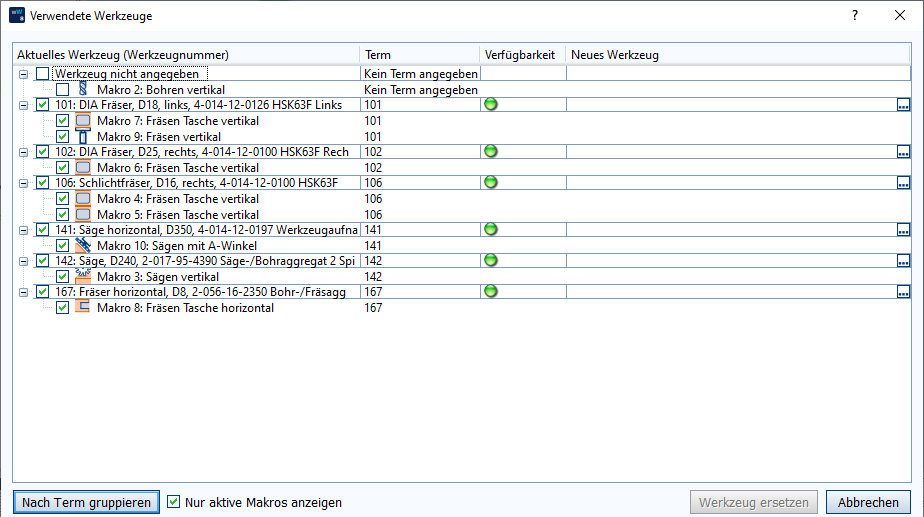
WoodWOP: Einfache Programmierung von Werkstücken
WoodWOP ist ein werkstattorientiertes Programmiersystem für CNC-Maschinen von Homag. Ursprünglich wurde es genutzt, um Bearbeitungsprogramme werkstattorientiert an der Maschine zu erstellen. Aber schnell fand es auch in der Arbeitsvorbereitung Anwendung. Der Funktionsumfang wurde im Anschluss stetig erweitert.
WoodWOP ist aber noch mehr: Es vereint WOP-Programmierung, CAD-Konstruktion und CAM-System in einer Software und ist variabel mit Zusatzmodulen erweiterbar.
Und das ist neu in woodWOP 8.1
Die Software bietet viele Funktionen, um den Arbeitsablauf zu verbessern. Eine der wichtigsten ist die Liste aller verwendeten Werkzeuge. Sie gibt einen umfassenden Überblick über alle Werkzeuge, die im Programm verwendet werden. Das ermöglicht es, nach allen Makros oder nur nach aktiven Makros zu filtern. Um den Überblick zu behalten, wird die Verfügbarkeit der Werkzeuge angezeigt. Ein Vorteil dabei ist die Möglichkeit, Werkzeuge einfach auszutauschen. Falls ein bestimmtes Werkzeug nicht den Anforderungen entspricht, lässt es sich so durch ein anderes ersetzen. Eine neue Funktion ist zudem die Anzeige weiterer wichtiger Parameter im Makrobaum. Mit ihr kann individuell festlegt werden, welche Parameter zusätzlich zum Makronamen angezeigt werden sollen.
Verbesserte Variablentabelle
Neu ist auch das Schlüsselwort „TOOLNUMBER“ für Variablen. Wird es gesetzt, kann der Variablenwert über die Werkzeugauswahlliste eingegeben werden. Diese Funktion kann in der Variablentabelle sowohl in der Listen- als auch in der Formularansicht verwendet werden. In der Variablenliste steht sie in Komponenten und Vorlagen zur Verfügung. Um die Variablenliste übersichtlicher zu gestalten, stehen nun außerdem Trenner zur Verfügung. Sie können über das Kontextmenü eingefügt und gelöscht werden. Auch besteht die Möglichkeit, Trenner mit Text als Überschrift zu verwenden. Das ermöglicht eine bessere Übersicht über die Variablentabelle – sowohl in der Listen-, als auch in der Formularansicht. Auch die Variablenliste in den Komponenten und Vorlagen können nun mithilfe von Trennern übersichtlich gestaltet werden.
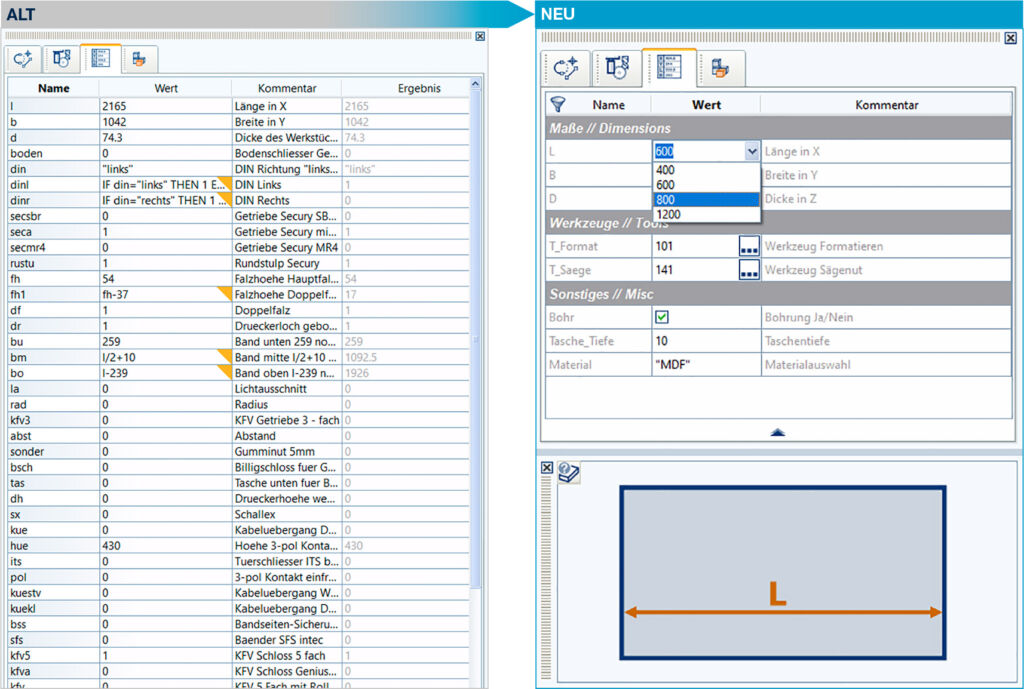
Erweiterte Makros
Für höhere Programmiersicherheit wurden die Taschenmakros umfassend überarbeitet und erweitert. Als Referenzpunkt kann nun entweder der Taschenmittel-, ein Eck- oder der Mittelpunkt einer Taschenseite gewählt werden. Außerdem kann die Taschenform als Rechteck oder Kreis angegeben werden. Zusätzlich stehen verschiedene Anfahrmodi zur Verfügung. Die Fräsrichtung kann im Uhrzeigersinn oder gegen den Uhrzeigersinn, sowie im Gleich- oder Gegenlauf festgelegt werden. Ein Blockmakro in WoodWOP dient dazu, die darin enthaltenen Makros zusammenzufassen und zu vervielfachen. Bisher war die Vervielfachung nur in einem orthogonalen Raster möglich. Mit den Erweiterungen stehen verschiedene Vervielfachungsmethoden zur Verfügung, etwa über eine Positionsliste, durch eine ungleichmäßige Reihe oder durch eine kreisförmige Reihe. Die 3D-Fläche für Schlichten-Makro ist jetzt auch mit der Werkzeugflanke wälzend – für eine verbesserte Fräsqualität. Im CAM-Makro „Schlichten“ wurde bisher mit der Werkzeugstirnseite geschlichtet. Mit der neuen Version kann das Werkzeug nun auch mit der Werkzeugflanke wälzend eingesetzt werden.
Nesting-Plugin
Gelegentliches Nesten funktioniert jetzt auch ohne separate Nesting-Software. Denn das neue Nesting-Plugin macht manuelles Verschachteln von Einzelteilen direkt in der WoodWOP-Oberfläche möglich. Mit dem neuen Makro „Einzelteil“ werden Einzelteile per Touch oder Maus verschoben. Dabei werden bei rechteckigen Werkstücken Mindestabstände zum Rand und zu benachbarten Teilen überwacht. Optional kann ein zusätzliches Formatierungsmakro für StayDown oder Haltestege verwendet werden. Hierfür ist eine separate Lizenzierung erforderlich.
Durch die Erweiterung des Formatierungsmakros besteht außerdem die Möglichkeit, von außen anzufahren, um die Qualität zu verbessern oder um hinterschneidende Werkzeuge zu verwenden. Die Fräsrichtung kann im oder gegen den Uhrzeigersinn gewählt werden. Zudem können Haltestege für alle Teile, nur für kleine Teile oder für eine manuelle Auswahl von Teilen erzeugt werden. Das CNC-konforme Abfahren der Haltestege, einschließlich des Schleifens, wurde verbessert: Um Werkzeugbewegungen beim Nesting zu berücksichtigen, kann im WoodWOP-Einzelteilprogramm eine Kontur als „Nesting-Sicherheitsabstand“ programmiert werden. Neu ist, dass nicht mehr nur eine einzelne Kontur, sondern mehrere verwendet werden können. WoodWOP fasst sie dann zu einer zusammen.
Zusammenfassung identischer Bearbeitungen
In WoodWOP hat eine Fräsbearbeitung bisher immer eine An- und eine Abfahrbewegung. Mit der neuen Funktion „Verbinden von vertikalen Fräsungen“ können identische Bearbeitungen zusammengefasst werden. Dazu müssen Endpunkt der vorhergehenden und Startpunkt der nachfolgenden Fräsung übereinstimmen und alle anderen Parameter identisch sein. Diese Funktion steht nun auch für Fräsbearbeitungen zur Verfügung, die in Komponenten programmiert und z.B. im Blockmakro vervielfältigt werden. In der Version 8.1 gibt es einen neuen Parameter in den NC-Optionen.
Transformieren und linearisieren
WoodWOP-Programme werden in der Regel auf der Maschinensteuerung beim Belegen linearisiert. Dabei werden z.B. Blöcke und Komponenten aufgelöst und inaktive Makros gelöscht. Diese Funktion kann nun auch direkt in WoodWOP aufgerufen werden. Teile können verschoben, gedreht oder gespiegelt und Blockmakros sowie Komponenten aufgelöst werden. Inaktive Makros können gelöscht und vertikale Fräsungen verbunden werden. Die Funktion „Inaktive Makros ignorieren“ erhöht die Performance bei Programmen mit vielen inaktiven Makros und Komponenten. Sie wurde nun erweitert, sodass eine zweite Stufe anwählbar ist: „Inaktive Komponenten und Makros“. Auf dieser Ebene kann festgelegt werden, wie inaktive Programmkomponenten behandelt werden sollen.
Bei Kartonschneidemaschinen werden WoodWOP-Schneidemakros verwendet. Neu ist, dass mithilfe der Feature-Erkennung Schneidemakros aus DXF-Zeichnungen automatisch erkannt werden können. Sie können die Schneidelinien als durchgezogene oder gestrichelte Linien im CAD zeichnen und anschließend den DXF-Import in WoodWOP durchführen. Mit dem Start der Feature-Erkennung werden die Schneidemakros automatisch erzeugt.













